Daftar pustaka atau bibliography adalah komponen penting dalam penulisan akademis. Baik Anda sedang menulis tugas sekolah, makalah kuliah, atau artikel ilmiah, menyertakan daftar pustaka yang terstruktur dengan baik menunjukkan kecermatan dan profesionalisme. Kita akan membahas secara rinci cara membuat daftar pustaka menggunakan Microsoft Word dan Google Docs. Dengan mengikuti panduan langkah demi langkah, Anda dapat dengan mudah menyusun daftar pustaka yang rapi dan sesuai dengan standar penulisan.
Dengan mengikuti panduan di bawah ini, Anda dapat dengan mudah membuat daftar pustaka menggunakan Microsoft Word dan Google Docs. Ingatlah untuk selalu memeriksa dan menyusun sumber daya Anda dengan hati-hati untuk memastikan keakuratan dan konsistensi. Dengan menggunakan fitur-fitur canggih ini, penulisan akademis Anda akan terlihat lebih profesional dan terstruktur sehingga anda akan menguasai cara merapikan daftar pustaka tanpa harus melihat tutorial kembali.
Cara Membuat Daftar Pustaka di Microsoft Word
Langkah 1: Mulai Dokumen Word Anda
Buka Microsoft Word dan buat atau buka dokumen yang ingin Anda lengkapi dengan daftar pustaka. Pastikan Anda telah menulis atau menyertakan kutipan atau sumber daya yang perlu dicantumkan di daftar pustaka.
Langkah 2: Pilih Gaya Kutipan
Microsoft Word menyediakan berbagai gaya kutipan seperti APA, MLA, Chicago, dan lainnya. Pilih gaya kutipan yang sesuai dengan aturan penulisan yang Anda ikuti. Anda dapat mengubahnya kapan saja dengan mengikuti langkah-langkah berikut:
- Pergi ke tab "Referensi" di menu bar.
- Pilih opsi "Gaya Kutipan" dan pilih gaya yang diinginkan.
Langkah 3: Sisipkan Kutipan dan Sumber Daya
Setelah memilih gaya kutipan, tandai teks atau posisi kursor pada tempat di mana Anda ingin menyisipkan kutipan. Kemudian, ikuti langkah-langkah ini:
- Di tab "Referensi," pilih "Sisipkan Kutipan" atau "Sumber."
- Isi formulir dengan informasi yang diperlukan seperti penulis, judul, tahun, dll.
- Klik "OK" untuk menyisipkan kutipan.
Langkah 4: Buat Daftar Pustaka
Sekarang, mari kita buat daftar pustaka. Pastikan kursor berada di tempat yang diinginkan, dan ikuti langkah-langkah ini:
- Pilih "Daftar Pustaka" di tab "Referensi."
- Pilih "Gaya Daftar Pustaka" yang sesuai dengan gaya kutipan Anda.
- Word secara otomatis akan membuat daftar pustaka berdasarkan kutipan yang telah Anda sisipkan.
Langkah 5: Periksa dan Sesuaikan
Word dapat melakukan sebagian besar pekerjaan untuk Anda, tetapi selalu bijaksana untuk memeriksa daftar pustaka yang dihasilkan. Periksa setiap entri untuk memastikan semua informasi telah dimasukkan dengan benar.
Cara Membuat Daftar Pustaka di Google Docs
Langkah 1: Buka Dokumen Google Docs Anda
Buka Google Docs dan buat atau buka dokumen yang ingin Anda sertakan daftar pustaka di dalamnya.
Langkah 2: Aktifkan "Pustaka"
Google Docs memiliki fitur "Pustaka" yang memudahkan penambahan sumber daya dan pembuatan daftar pustaka. Ikuti langkah-langkah ini:
- Pergi ke menu "Tambahkan-ons."
- Cari "Pustaka" dan instal add-on yang sesuai.
- Setelah diinstal, aktifkan "Pustaka" melalui menu "Tambahkan-ons."
Langkah 3: Sisipkan Sumber Daya
Setelah "Pustaka" diaktifkan, Anda dapat dengan mudah menyisipkan sumber daya ke dalam dokumen Anda:
- Pilih "Pustaka" di menu dan pilih "Tambahkan Sumber."
- Isi formulir dengan informasi yang diperlukan.
- Klik "Tambahkan Sumber" untuk menyisipkan sumber daya.
Langkah 4: Buat Daftar Pustaka
Sekarang, mari kita buat daftar pustaka. Tempatkan kursor di tempat yang diinginkan, dan ikuti langkah-langkah ini:
- Pilih "Pustaka" dan kemudian "Daftar Pustaka."
- Google Docs secara otomatis akan membuat daftar pustaka berdasarkan sumber daya yang telah Anda sisipkan.
Langkah 5: Periksa dan Sesuaikan
Seperti Word, Google Docs dapat membuat daftar pustaka otomatis, tetapi selalu periksa setiap entri untuk memastikan keakuratan informasi.
Perbandingan Microsoft Word dan Google Docs dalam Membuat Daftar Pustaka
Kelebihan Microsoft Word
Fleksibilitas Gaya Kutipan: Microsoft Word menawarkan berbagai gaya kutipan, seperti APA, MLA, Chicago, dan lainnya. Ini memberikan fleksibilitas bagi pengguna yang harus mengikuti pedoman penulisan tertentu.
Integrasi yang Kuat dengan Microsoft Office Suite: Jika Anda sudah terbiasa menggunakan produk Microsoft, Word dapat berintegrasi dengan baik dengan aplikasi lainnya seperti Excel dan PowerPoint. Ini mempermudah pengelolaan dokumen dan referensi di seluruh platform.
Kemampuan Kolaborasi dengan OneDrive: Microsoft Word terhubung dengan layanan cloud OneDrive, memungkinkan pengguna berkolaborasi secara real-time dan menyimpan dokumen secara aman secara online.
Kelemahan Microsoft Word
Harga Langganan: Microsoft Word umumnya memerlukan langganan Microsoft 365 untuk akses penuh ke fitur-fitur terbaru dan integrasi yang lebih baik, yang bisa menjadi beban finansial bagi beberapa pengguna.
Keterbatasan Kolaborasi Online: Meskipun ada fitur kolaborasi, pengalaman kolaborasi real-time tidak seefisien seperti yang ditawarkan Google Docs.
Kelebihan Google Docs
Kolaborasi yang Efisien: Google Docs menonjol dalam kemampuan kolaborasinya. Banyak pengguna dapat bekerja secara simultan pada dokumen yang sama, membuatnya ideal untuk proyek kelompok atau tim.
Akses dari Mana Saja: Dengan penyimpanan di cloud melalui Google Drive, dokumen dapat diakses dari berbagai perangkat dan lokasi, memfasilitasi kolaborasi dan pengeditan dari mana saja.
Gratis untuk Pengguna Umum: Google Docs menawarkan versi dasar secara gratis untuk pengguna umum, membuatnya lebih terjangkau untuk mereka yang tidak memerlukan fitur canggih atau hanya menggunakan secara sporadis.
Kelemahan Google Docs
Keterbatasan Gaya Kutipan: Google Docs memiliki keterbatasan dalam variasi gaya kutipan dibandingkan dengan Microsoft Word. Ini mungkin menjadi kendala bagi pengguna yang harus mengikuti pedoman penulisan tertentu.
Kemampuan Offline Terbatas: Meskipun Google Docs memiliki fitur bekerja offline, pengalaman offline-nya tidak sekuat Microsoft Word. Word memungkinkan pengguna untuk bekerja secara offline tanpa batasan yang signifikan.
Kesimpulan
Microsoft Word dan Google Docs keduanya memiliki kelebihan dan kelemahan masing-masing. Pilihan antara keduanya sebagian besar tergantung pada kebutuhan dan preferensi pengguna.
Jika Anda memerlukan fleksibilitas gaya kutipan dan integrasi yang kuat dengan produk Microsoft lainnya, Word mungkin menjadi pilihan yang lebih baik. Namun, jika kolaborasi real-time, akses dari mana saja, dan biaya yang terjangkau lebih penting bagi Anda, Google Docs dapat menjadi pilihan yang lebih sesuai.
Penting untuk diingat bahwa kedua aplikasi ini terus berkembang, dan kelebihan dan kelemahan mereka dapat berubah seiring waktu. Pilihlah aplikasi yang paling sesuai dengan kebutuhan penulisan dan kolaborasi Anda khususnya dalam hal cara membuat daftar pustaka menggunakan Microsoft Word dan Google Docs untuk memastikan hasil kerja yang maksimal.








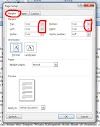





0 Komentar